Dom > Aktualności > Optymalne ustawienia Marvela rywali: Zwiększ wydajność, zminimalizuj opóźnienie
Optymalne ustawienia Marvela rywali: Zwiększ wydajność, zminimalizuj opóźnienie
- By David
- Apr 12,2025
* Marvel Rivals* szturmował świat gier dzięki szybkim bitwom, kultowym bohaterom i oszałamiającym wizualizacjom. Mimo że * rywale Marvela * jest dobrze zoptymalizowane, poprawianie ustawień może zmienić rozgrywkę w arcydzieło płynności i kontroli. Rozbijmy sposób dostosowania wszystkiego, od opcji wyświetlania po ustawienia audio, aby sprzęt działa na szczycie i jesteś gotowy na uwolnienie wewnętrznego superbohatera.
Powiązane: Wszystkie nowe skórki w Marvel Rivals Winter Celebration Event
Uwaga: Wszelkie ustawienia nie wymienione w tym przewodniku są osobiste. Należą do nich takie rzeczy, jak wiązania, dostępność i warunki społeczne.
Marvel Rivals Najlepsze ustawienia wyświetlania
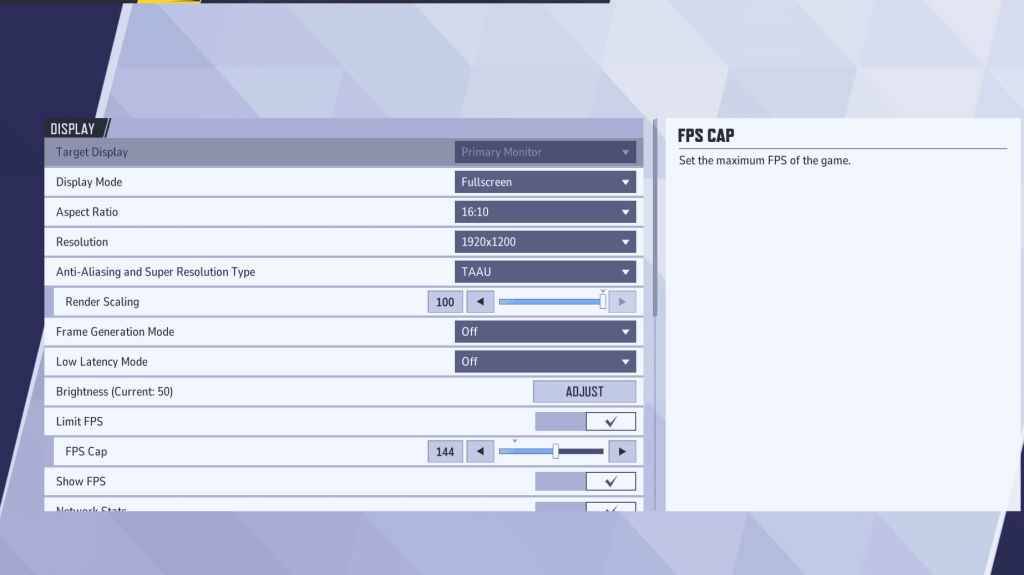
Zacznijmy od fundamentu: ustawienia wyświetlania. Tryb pełnego ekranu to złoty standard dla poważnych graczy. Dlaczego? Pozwala komputerowi poświęcić wszystkie swoje zasoby na grę, maksymalizując FPS i minimalizując rozproszenie uwagi.
Jeśli jesteś osobą, która nieustannie alt-tabs między niezgodą a rozgrywką, możesz wypróbować tryb bezwzględny , ale pamiętaj-może kosztować kilka klatek i wprowadzić pewne opóźnienie wejściowe.
Dzięki temu, oto najlepsze ustawienia wyświetlania rywali Marvela.
| Ustawienia | Opis | Najlepsze ustawienia |
|---|---|---|
| Tryb wyświetlania | Określa, w jaki sposób gra jest wyświetlana na ekranie. | Tryb pełnego ekranu priorytetowo traktuje wydajność gry, a tryb bez granic umowy umożliwia łatwiejszą wielozadaniowość. |
| Rezolucja | Typ aliasowania i typu super rozdzielczości | Monitor natywna rozdzielczość |
| Współczynnik kształtu | Dostosowuje szerokość i wysokość wyświetlacza gry, aby pasować do natywnego współczynnika monitora, zapobiegając zniekształceniu. | Natywny współczynnik proporcji monitor |
| Typ aliasowania i typu super rozdzielczości | Różne technologie do obsługi antyalizowania i skalowania rozdzielczości | Określa, w jaki sposób gra jest wyświetlana na ekranie. Tryb pełnego ekranu priorytetowo traktuje wydajność gry, podczas gdy tryb bez granic umożliwia łatwiejszą wielozadaniowość. |
| Generowanie ram | Różni się w zależności od komputera na PC, Taau jest najbezpieczniejszą opcją, ale eksperymentuj z innymi opcjami, aby zobaczyć, która jest dla Ciebie najlepsza. | Wyłączony |
| Tryb niskiego opóźnienia | Zmniejsza opóźnienie wejściowe, dostępne tylko z NVIDIA GPU | Na + Boost, jeśli jest dostępny. |
| V-Sync | Synchronizuje szybkość klatek z grą z szybkością odświeżania monitora, aby zapobiec łzciu ekranu. Może jednak wprowadzić opóźnienie wejściowe. | Wyłączony |
| Ogranicz FPS | Kapi maksymalną liczbę klatek na sekundę, jaką gra może osiągnąć, pomagając ustabilizować wydajność i zmniejszyć obciążenie GPU. | Ustaw na szybkość odświeżania monitora. |
| Pokaż FPS | Wyświetla aktualne ramki na sekundę (FPS) na ekranie, umożliwiając monitorowanie wydajności w czasie rzeczywistym. | NA |
| Statystyki sieciowe | Wyświetla aktualne ramki na sekundę (FPS) na ekranie, umożliwiając monitorowanie wydajności w czasie rzeczywistym. | NA |
Marvel rywalizuje najlepsze ustawienia graficzne
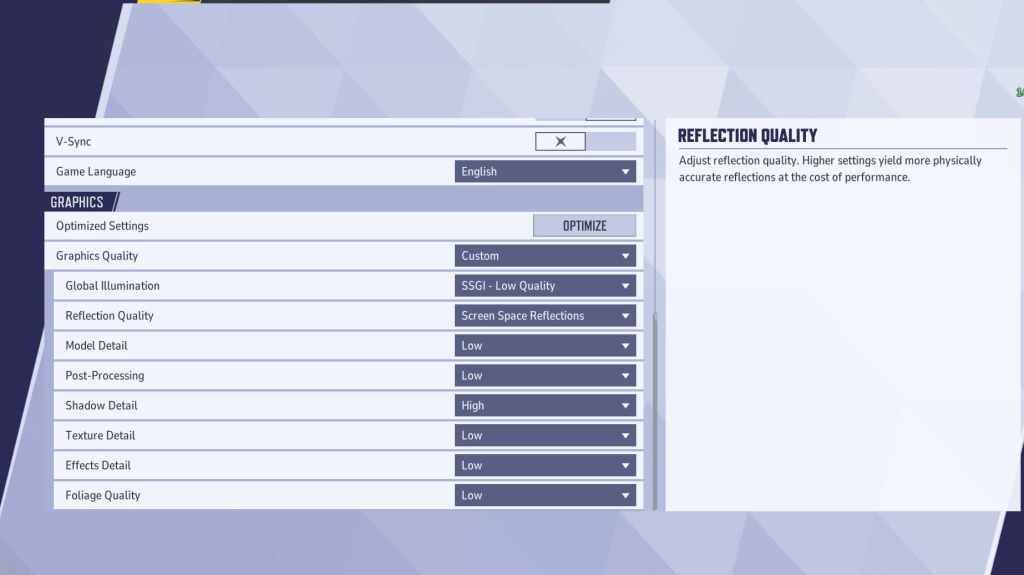
Ustawienia grafiki znajdują się największy wpływ na wydajność. Zasadniczo należy priorytetyzować wydajność nad wiernością wizualną. Oznacza to ustawienie większości rzeczy na najniższe, aby zwiększyć ramki. Należy pamiętać, że gra może nie wyglądać tak oszałamiająco, ale będzie znacznie gładsza i będzie bardziej responsywna. Dlatego widzisz profesjonalnych graczy ustawiających wszystko nisko.
Jeśli masz bardzo mocny komputer, możesz ustawić ustawienia na średnio lub wysokie, aby gra była nieco ładniejsza. Ale jeśli Twoim celem jest gra w tę grę konkurencyjną, a następnie priorytetem jest wydajność nad jakością graficzną.
| Ustawienia | Opis | Najlepsze ustawienia |
|---|---|---|
| Jakość grafiki | Postanowiona opcja, która jednocześnie dostosowuje wiele ustawień wizualnych, aby zrównoważyć wydajność i jakość obrazu. | Zwyczaj |
| Globalne oświetlenie | Zwiększa efekty oświetlenia, symulując, w jaki sposób światło odbija się od powierzchni. Wyższe ustawienia poprawiają realizm, ale wymagają sprzętu. | SSGI - niska jakość |
| Jakość refleksji | Dostosowuje jasność i realizm refleksji w świecie gry. Wyższe ustawienia zwiększają szczegóły wizualne, ale wydajność wpływu. | Refleksje przestrzeni ekranu |
| Szczegóły modelu | Określa złożoność i realizm modeli postaci i obiektów. Wyższe ustawienia poprawiają szczegóły, ale wymagają większej mocy obliczeniowej. | Niski |
| Przetwarzanie końcowe | Dodaje dodatkowe efekty wizualne, takie jak rozmycie ruchu i głębokość pola. Mogą one zwiększyć estetykę, ale zmniejszyć liczbę klatek na sekundę. | Niski |
| Szczegóły cienia | Kontroluje ostrość i jakość cieni. Wyższe ustawienia wytwarzają realistyczne cienie, ale mogą znacząco wpłynąć na wydajność. | Wysoki |
| Detal tekstur | Poprawia rozdzielczość tekstur w grze, dzięki czemu powierzchnie wydają się bardziej szczegółowe i realistyczne. Wyższe ustawienia wymagają więcej VRAM. | Niski |
| Szczegóły efektów | Zwiększa jakość efektów wizualnych, takich jak eksplozje i animacje umiejętności. Obniżenie tego ustawienia może zmniejszyć bałagan wizualny i zwiększyć wydajność. | Niski |
| Jakość liści | Dostosowuje gęstość i szczegóły elementów środowiskowych, takich jak trawa i drzewa. Niższe ustawienia poprawiają FPS w scenach na zewnątrz lub w środowisku. | Niski |
Podczas gdy jesteś przy tym, wyłącz również przyspieszenie myszy. Marvel Rivals ma domyślnie przyspieszenie myszy i może mieć duży wpływ na celowanie. Wyłącz go zarówno z ustawień gry, jak i okna.
Marvel rywali najlepsze ustawienia audio
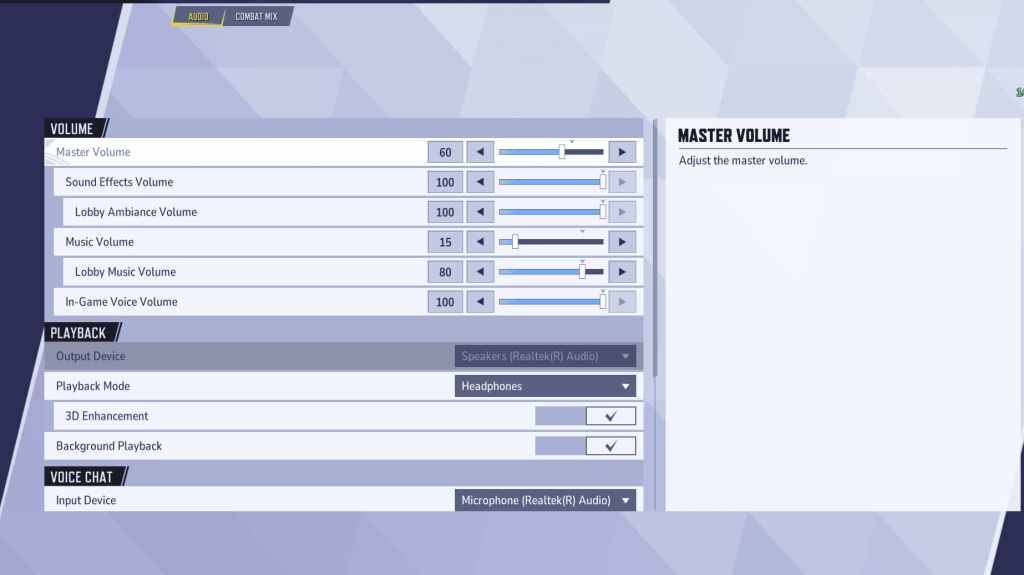
Świetne wizualizacje to jedno, ale u Marvela Rivals dźwięk może być zmienny. Aktywowanie ulepszenia 3D daje poważną przewagę poprzez zwiększenie dźwięku przestrzennego, pomagając ci wskazać ruchy wroga lub zdolności przychodzące. Połącz go z HRTF (jeśli masz opcję), a będziesz miał znacznie łatwiejszy czas na pobieranie wskazówek audio. Poza tym ustaw poziom głośności na swoje preferencje.
Dalej: Najlepsze umiejętności zespołu w Marvel Rivals








